Windows 10 veya 11'de 'Kullanıcı hesabı kilitlendi' hatasını gördüğünüzde bu, hesabınızın işlem yapılmaması veya başka bir nedenle yönetici tarafından kilitlendiği anlamına gelir. Bu genellikle uzun bir süre sonra oturum açmaya çalıştığınızda olur. Bu hatayı düzeltmenin birkaç yolu var. Öncelikle, farklı bir kullanıcı hesabıyla giriş yapmayı deneyebilirsiniz. Bu işe yaramazsa, şifrenizi sıfırlamayı deneyebilirsiniz. Hâlâ oturum açamıyorsanız, hesabınızın kilidini açmak için yöneticinizle iletişime geçebilirsiniz. Yöneticiyseniz, Denetim Masası'na gidip 'Kullanıcı Hesapları'nı tıklayarak hesabın kilidini açabilirsiniz. Oradan, hesabı seçebilir ve 'Kilidi Aç' seçeneğine tıklayabilirsiniz.
İstemci bilgisayar tekrar tekrar yanlış parola girdiğinde, Kullanıcı hesabı kilitlendi hata, etki alanı denetleyicisinde olay kimliği 4740 ile görünüyor. Bu makale, kullanıcının sorunsuz bir şekilde kullanmaya devam edebilmesi için istemci bilgisayarı yeniden çevrimiçi duruma getirmenize yardımcı olacaktır. Bu hata yanlış görünse bile, sorunu çözmek için aynı ipuçlarını ve püf noktalarını uygulayabilirsiniz.

Windows 11/10'da 'Kullanıcı hesabı kilitlendi' hatasını düzeltin.
Düzeltmek Kullanıcı hesabı kilitlendi Windows 11/10'da hata veriyorsa, şu ipuçlarını ve püf noktalarını izleyin:
- Hesap kilitleme durumunu kullan
- Daha fazla bilgi için Olay Görüntüleyici'ye bakın.
- Hesap kilitleme zaman aşımı ayarını değiştir
- Hesap kilitleme eşiğini değiştirin
Bu çözümler hakkında daha fazla bilgi edinmek için okumaya devam edin.
1] Hesap kilitleme durumunu kullan
Hesap Kilitleme Durumu, herhangi bir zamanda bir kullanıcının neden kilitlendiğinin tam nedenini öğrenmenize yardımcı olacak ücretsiz bir uygulamadır. Tekrar tekrar yanlış şifre girmekten veya başka bir şeyden kaynaklanmış olması fark etmez, sebebini bu uygulamanın yardımıyla bulabilirsiniz. En iyi yanı, Microsoft tarafından yapılmış olmasıdır ve buradan indirebilirsiniz. microsoft.com . İndirilip yüklendikten sonra uygulamayı açın. Ardından kullanıcı hesabını seçin ve aynı ekranda sebebini bulun.
2] Olay Görüntüleyiciyi kullanarak daha fazla ayrıntı bulun.
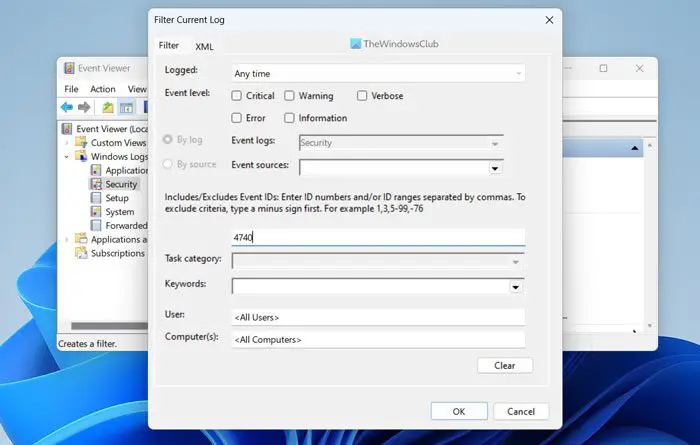
Yerleşik Olay Görüntüleyici, bilgisayarınızla ilgili her şeyi size gösteren en iyi yardımcı programlardan biridir. Kullanmak için şu adımları izleyin:
- Aramak Etkinlik göstericisi görev çubuğundaki arama kutusunda.
- Tek bir arama sonucunu tıklayın.
- Genişletmek Günlük Windows bölüm.
- Seçme Emniyet Menü.
- Tıklamak Geçerli günlüğü filtrele seçenek.
- girer 4740 ve tıklayın İYİ düğme.
Olay kimliği 4740 ile işaretlenmiş tüm olayları gösterecektir. Her bir olay günlüğünü tıklamanız ve neden göründüğünü kontrol etmeniz gerekir.
Not: Bu bir çözüm değildir, ancak hatanın nedenini bulmaya yardımcı olur.
3] Hesap kilitleme zaman aşımı ayarını değiştirin.
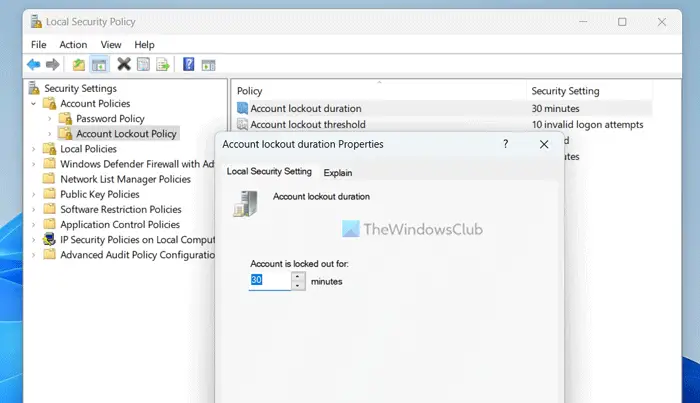
Windows 11/10'da hesap kilitleme zaman aşımı ayarını değiştirmek için şu adımları izleyin:
- Aramak Yerel Güvenlik Politikası ve arama sonucunu tıklayın.
- Genişletmek Hesap Politikası seçenek.
- Seçme Hesap Kilitleme Politikası Menü.
- üzerine çift tıklayın Hesap kilitleme süresi parametre.
- Beğendiğiniz zamanı seçin.
- Basmak İYİ düğme.
Bu çözüm, daha önce seçtiğiniz süreden sonra kilitli hesabınızı geri almanıza yardımcı olacaktır.
4] Hesap Yasaklama Eşiğini Değiştirin
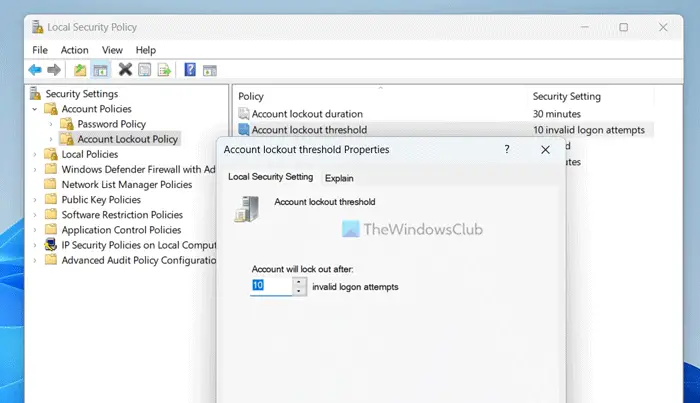
Bir hesap yasaklanmadan önce izin vermek istediğiniz deneme sayısını değiştirebilirsiniz. Varsayılan değer 10'dur. Ancak, gereksinimlerinize göre artırabilir veya azaltabilirsiniz. Bunun için, açık yerel güvenlik politikası panelini yukarıdakiyle aynı adımları izleyerek yapın ve aşağıdakileri yapın:
- üzerine çift tıklayın Hesap kilitleme eşiği parametre.
- Beğendiğiniz numarayı girin.
- Basmak İYİ düğme.
Okumak: Windows Oturum Açma Denemelerini Sınırlandırma
Kilitli bir Windows 11 PC'nin kilidi nasıl açılır?
Genel olarak, Windows 11 PC'niz kilitliyse, Enter düğmesine basıp parolanızı girip tekrar Enter düğmesine basabilirsiniz. İster PIN ister şifre kullanın, süreç her ikisi için de aynıdır. Aynı yöntemi yerel hesaplar için kullanabileceğiniz gibi Microsoft hesapları için de kullanabilirsiniz.
word'ü jpg pencerelerine dönüştür 10
Kilitli bir Windows hesabı nasıl düzeltilir?
Yöneticiniz kullanıcı hesabınızı kilitlediyse, yönetici hakları olmadan hesabın kilidini açamazsınız. Yönetici haklarına sahipseniz, yerel güvenlik politikasını açabilir ve kullanıcı hesabınızı geri almak için ayarları yapabilirsiniz. İster Windows 11 ister başka bir sürüm kullanıyor olun, süreç aynıdır.
Bu kadar! Umarım bu yardımcı olmuştur.
Okumak: Windows oturum açma parolası ilkesini ve hesap kilitleme ilkesini sıkılaştırın.















